
Как добавить карту к Apple Pay через Wallet? Apple Pay: как подключить к карте Сбербанка?
В данной статье мы разберем, как добавлять карты в Apple Pay с помощью Wallet и пользоваться ими.
Навигация
- Условия использования
- Как добавить карту в приложение Wallet?
- Привязка карты через Wallet на iPhone
- Привязка карты через Wallet на iPad
- Привязка карты через Wallet на Apple Watch
- Как настроить Apple Pay для карты Сбербанка на iPhone?
- Как пользоваться Apple Pay?
- Использование карт Visa и Master Card
- Видео: Apple Pay в России: как настроить и пользоваться? Где принимают NFC платежи?
Apple Pay даёт возможность людям оплачивать покупки по безналичному расчету, но не с использованием карты, а мобильного телефона. Операция осуществляется с помощью подтверждения. Для этого необходимо вам надо только приложить палец к сканеру Touch ID на вашем iPhone или другом девайсе Apple.
Прежде чем подключать Apple Pay необходимо сначала ознакомиться с условиями его использования.
Условия использования
- У вас должен быть сканер Touch ID. Для плвышения уровня безопасности нельзя вносить в программу отпечатки родственников или друзей для доступа к вашему гаджету
- У вас должно быть настроено облако iCloud
- Также требуется карточка платежной системы Master Card
- Карту надо внести в приложение Wallet
Как добавить карту в приложение Wallet?
Для каждого устройства компании Apple операция будет немного отличаться, так что давайте разберем этот вопрос отдельно для iPhone, iPad и Apple Watch.
Привязка карты через Wallet на iPhone
- Запустите со смартфона базовое приложение Wallet
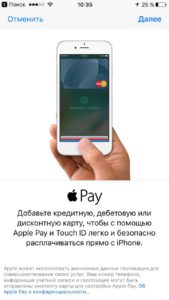
Добавление карты
- Пройдите в раздел Pay и найдите строчку «Добавление платежной карты»
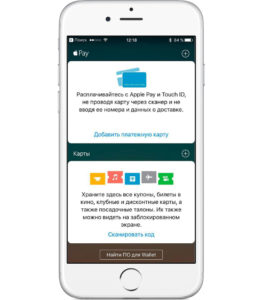
Добавление платежной карты
- Введите пароль от вашего Apple ID
- Теперь выберите «OK» и затем «Далее»
- Вам отобразится экран для внесения информации с карточки. Тут вы можете её отсканировать или написать данные самостоятельно
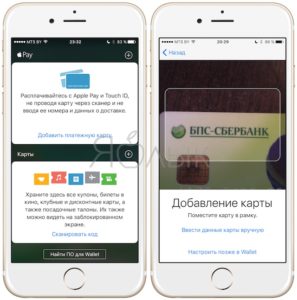
Внесение данных карты
- После внесения информации переходите «Далее» и подождите пока система проверит карточку на совместимость
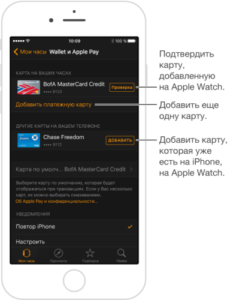
- Когда все завершится и карта будет одобрена снова пройдите «Далее»
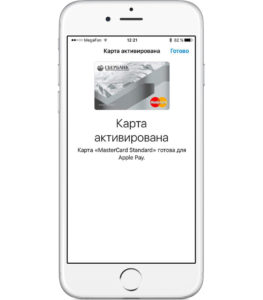
Карта активирована
- Кстати, иногда программа может попросить ввести дополнительную информацию
Привязка карты через Wallet на iPad
- Зайдите в «Настройки»
- Нажмите «Wallet и Apple Pay»
- Теперь вам требуется клавиша «Добавления платежной карты»
- Карта добавляется как и на iPhone
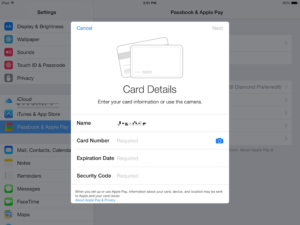
Добавление карты на iPad
- Подождите, пока карточка будет проверена
- После окончания процесса выберите «Далее»
Привязка карты через Wallet на Apple Watch
Если вам необходимо настроить Apple Pay на ваших Apple Watch, то сначала привяжите карточку на iPhone, связанный с устройством.
- Найдите приложение Watch и откройте его
- Пройдите в «Мои часы» и кликните по названию вашего устройства
- Далее выбираем «Wallet и Apple Pay»
- Вам высветится предложение о добавлении новой карточки. Для этого нажмите на «Добавление платежной карты»
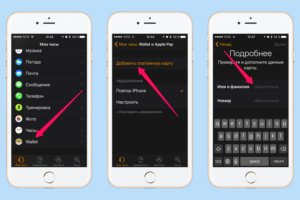
Apple Pay на Apple Watch
- Если вы хотите пользоваться той, что уже привязана к iPhone, то кликните на «Добавление» возле неё
- Введите данные и подождите, пока система одобрит карту
- После окончания проверки нажмите «Далее»
Все! Теперь вы можете использовать Aplle Pay.
Как настроить Apple Pay для карты Сбербанка на iPhone?
Тут у вас есть два варианта настройки:
- Использование интернет-банка Сбербанка, то есть сначала придется установить и настроить Сбербанк Онлайн. Это абсолютно бесплатно
- Привязка карточки через приложение Wallet
О том, как использовать второй способ мы уже рассказывали выше, давайте разберем более подробно как выполнить привязку через Сбербанк Онлайн.
- Войдите в приложение Сбербанк Онлайн
- Выберите нужную карту и нажмите на неё
- Теперь найдите пункт «Подключение на iPhone»
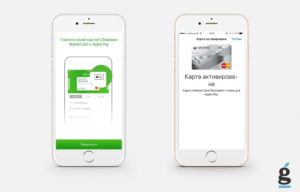
Apple Pay и Сбербанк
- Теперь следуйте инструкциям приложения
- Далее вернитесь на страничку со списком ваших карт и проверьте статус той, что вы привязали к смартфону. Он может поменяться
Как пользоваться Apple Pay?
Отдельно стоит сказать о том, что у этого сервиса повышенный уровень безопасности. Данные карточки не хранятся на самом девайсе, а потому при его утере или краже никто не сможет ими воспользоваться.
А во время проведения платежа продавец не получит ничего конфиденциального. Кроме вас никто не сможет оплатить покупку, потому что процедура подтверждается только через отпечаток пальца. Итак, как же расплачиваться через Apple Pay?
- Поднесите устройство к терминалу
- Приложите свой палец к сканеру Touch ID
- После оплаты вы будете уведомлены лёгкой вибрацией и звуковым сигналом
Для использования Apple Watch нажмите по кнопке сбоку два раза и разверните часы экраном к терминалу. После проведения операции вы услышите звуковой сигнал.
Использование карт Visa и Master Card
Сегодня загружать в Wallet или через Сбербанк Онлайн для использования в Apple Pay можно только карты Master Card. При этом они могут иметь любой статус, например, золотая, классическая или студенческая.
Как заявляют разработчики, скоро они планируют наладить работу с платежной системой Visa.
Напоследок стоит сказать, что технология Apple Pay позволяет использовать счёт карты без самого пластика. Чтобы выполнить процедуру достаточно нажать всего одну кнопку.
Подключить карточку можно через Сбербанк Онлайн или же базовое приложение Wallet. Использовать такой сервис очень удобно и приятно.
